Jika anda gemar menggunakan iMovie dan akan mengedit fail video MPG anda, fikirkan cara lain. Tiada kemungkinan anda boleh mengimport fail MPG ke iMovie kerana perisian ini tidak menyokong format tersebut. Walau bagaimanapun, ini tidak bermakna anda mesti kehilangan harapan kerana anda masih boleh melakukan penyuntingan video dalam iMovie jika anda bebas tukar MPG kepada MOV pada Mac. Memandangkan MOV ialah format standard QuickTime dan yang terbaik daripada Apple, ia juga akan menjadi pilihan terbaik untuk iMovie.
Bahagian 1. 2 Cara Terbaik untuk Menukar MPG kepada MOV pada Mac dan Windows 10/11
Sebagai sebahagian daripada dunia digital yang inovatif, banyak penukar MPG kepada MOV tersedia secara percuma pada masa kini. Walau bagaimanapun, membuktikan kebolehpercayaan mereka dalam menukar fail adalah tidak pasti, itulah sebabnya kami menghasilkan dua alat penukar yang paling baik yang boleh anda gunakan pada Mac dan Windows.
1. AVAide Video Converter
Di atas adalah Penukar Video AVAide. Penukar video semua-dalam-satu ini boleh mengubah fail video anda dengan paling mudah dan fleksibel, kerana ia bukan sahaja berfungsi paling baik pada Windows tetapi juga Linux, dan Mac masing-masing. Selain itu, antara mukanya adalah jelas, kerana dengan hanya melihatnya, anda akan dapat belajar cara menavigasinya! Lebih-lebih lagi, anda juga akan menyukai betapa hebatnya penukar MPG kepada MOV ini, kerana ia menawarkan banyak alat peningkatan, serta ciri yang memainkan peranan penting dalam pembuatan output yang sempurna.
Ada lagi! Anda boleh menyesuaikan sari kata, tera air dan metadata video anda dengan cepat selepas proses penukaran pukal yang cekap. Kagum dengan kelajuan penukaran pecutnya, kerana ia menggunakan teknologi ultrafast bersama-sama dengan program pecutan perkakasannya. Ia adalah satu letupan, kan? Oleh itu, mari ambil peluang ini untuk melihat dan mempelajari navigasi yang betul Penukar Video AVAide pada Mac.
- Tukar MPG kepada MOV 30x lebih pantas daripada yang lain.
- Proses penukaran secara pukal.
- Ia datang dengan alat peningkatan berkuasa tinggi: pemampat, penggabungan, perapi, pemutar, editor metadata, pemotong, pembuat GIF dan 3D, pengawal kelajuan, penggalak volum dan banyak lagi.
- Buat senarai main video muzik, filem dan kolaj video anda sendiri daripada fail MPG dan MOV.
Bagaimana untuk Menukar MPG kepada MOV pada Mac
Langkah 1Dapatkan Perisian untuk Mac anda
Muat turun perisian pada peranti Mac anda dengan mengklik butang muat turun apabila sampai ke tapak web rasminya.
Langkah 2Masukkan Fail MPG
Lancarkan alat selepas pemasangan berjaya. Dapatkan fail MPG anda dalam antara muka dengan hanya menyeretnya dari folder anda dan meletakkannya di tengah antara muka. Jika tidak, klik pada Menambah fail butang untuk memuat naik secara manual.
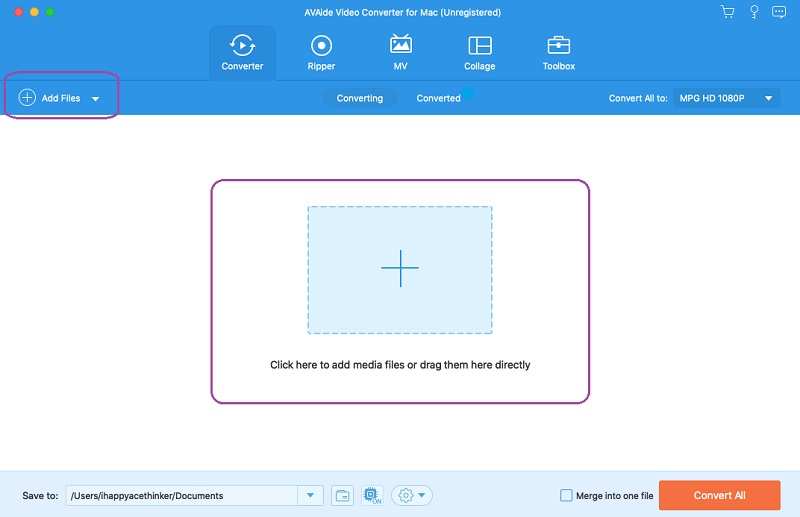
Langkah 3Tetapkan MPG kepada Format MOV
Tekan anak panah butang di sebelah Tukar Semua Kepada, dan anda melihat tetingkap baharu. Dari sana, klik MOV, dan pilih untuk menyambungkan resolusi yang anda inginkan.
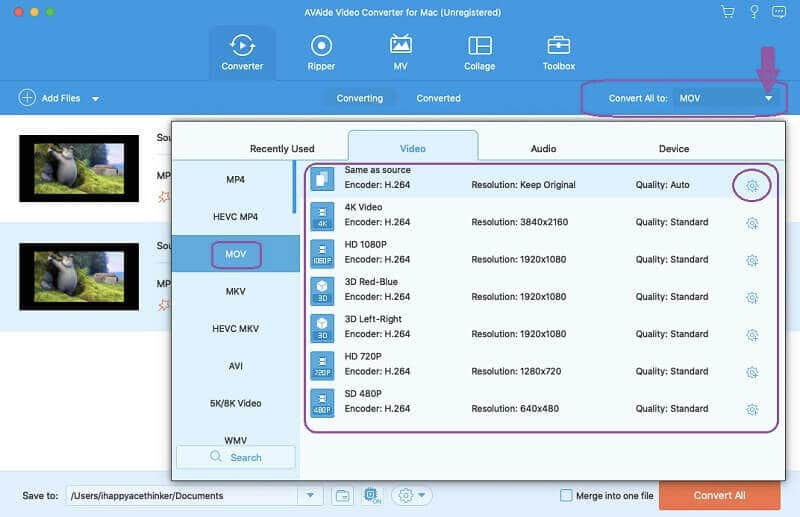
Langkah 4Sesuaikan Pratetap
Sebelum anda tukar MPG kepada MOV, anda boleh menyesuaikan fail. Anda boleh memukul Tetapan ikon ditunjukkan pada gambar di atas atau tekan Bintang dan Gunting ikon untuk mengedit atau memotong fail.
Langkah 5Tukar Fail Sekarang
Akhir sekali, tekan Tukar Semua butang untuk memulakan proses penukaran. Kemudian, anda boleh melihat fail yang telah lengkap dalam fail Ditukar.
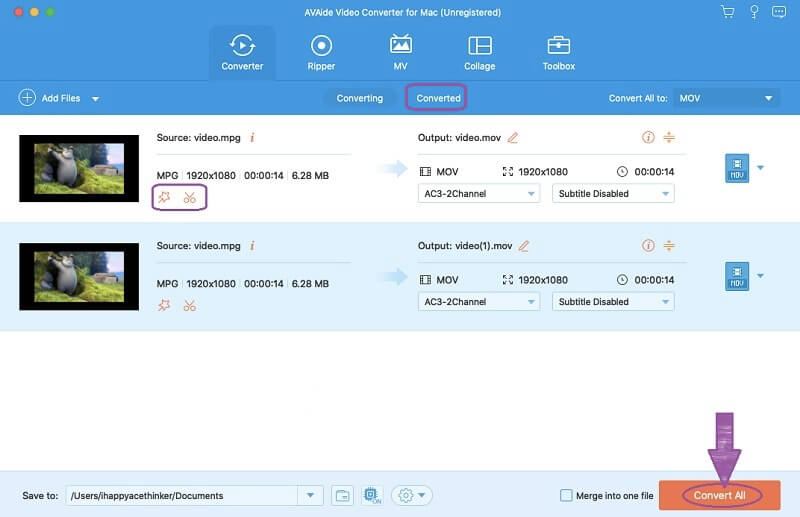
2. Pemain QuickTime
QuickTime Player ialah pemain multimedia proprietari Apple. Ia pada mulanya untuk produk Apple sahaja, tetapi kini boleh dinikmati pada peranti berasaskan Windows dengan antara muka utama. Tambahan pula, anda bukan sahaja boleh menukar MPG kepada MOV dalam QuickTime Player, tetapi anda juga boleh menyelak, memutar dan memangkas video. Sebaliknya, perisian percuma pada Mac ini juga boleh mengendalikan imej, audio dan media panoramik dengan cekap. Oleh itu, mari kita cuba menukar MPG kepada MOV menggunakannya.
Langkah 1Buka Fail MPG
Buka Pemain QuickTime melalui Pencari. Setelah dilancarkan, klik pada Fail, pilih yang Buka fail dan cari video MPG anda.
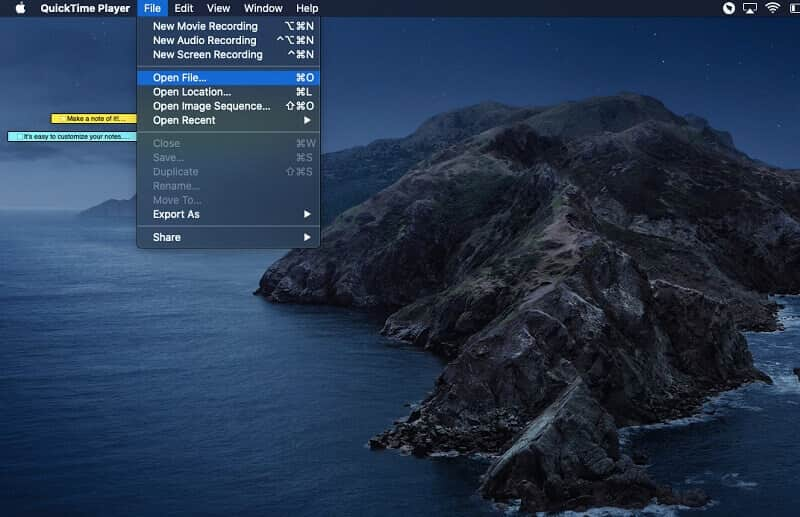
Langkah 2Eksport Fail sebagai MOV
Sebaik sahaja anda membuka fail MPG, klik butang Fail sekali lagi. Kali ini pilih yang Eksport Sebagai, kemudian pilih satu antara 1080p, 720p dan 480p sebagai resolusi yang anda inginkan
Langkah 3Simpan ke MOV
Untuk menukar MPG kepada MOV dengan QuickTime, cipta nama fail baharu dengan sambungan .mov untuk menyimpan fail dalam format MOV. Tekan Jimat butang selepas memuktamadkan nama fail. Tunggu proses pengeksportan, kemudian semak fail anda yang baru ditukar selepas itu.
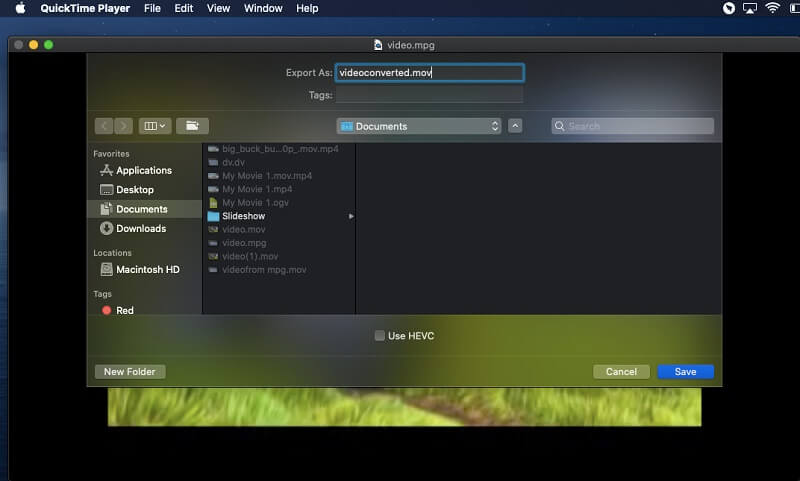
Bahagian 2. Tukar MPG kepada MOV secara Percuma Dengan Alat Dalam Talian Paling Selamat
Jika anda lebih suka melakukan tugasan dalam talian, AVAide Penukar MOV Percuma Dalam Talian adalah pilihan terbaik yang boleh anda buat. Tambahan pula, alat dalam talian ini mempunyai keselamatan tertinggi yang boleh dimiliki oleh alat web, jadi tanpa sebarang keraguan, fail dan butiran anda akan sangat terjamin. Selain itu, anda akan mendapat saiz fail dan perkhidmatan penukaran tanpa had yang kebanyakan penyelesaian dalam talian tidak dapat lakukan.
Secara umumnya, penukar MPG ke MOV percuma dalam talian ini sesuai untuk mereka yang ingin mengalami penukaran video dalam talian yang pantas dan tanpa kerumitan. Adakah anda marah dengan iklan? Tera air? Dan dengan kemajuan yang perlahan? Jangan risau kerana anda tidak akan pernah mengalaminya AVAide Penukar MOV Percuma Dalam Talian. Sementara itu, garis panduan disediakan di bawah untuk membantu anda mendapatkan output MOV yang sempurna dalam talian.
Langkah 1Pemasangan Pelancar
Apabila melawat tapak web rasmi buat kali pertama, anda mesti memperoleh pelancar. Klik pada TAMBAH FAIL ANDA butang, kemudian ikuti beberapa langkah dalam memasangnya.
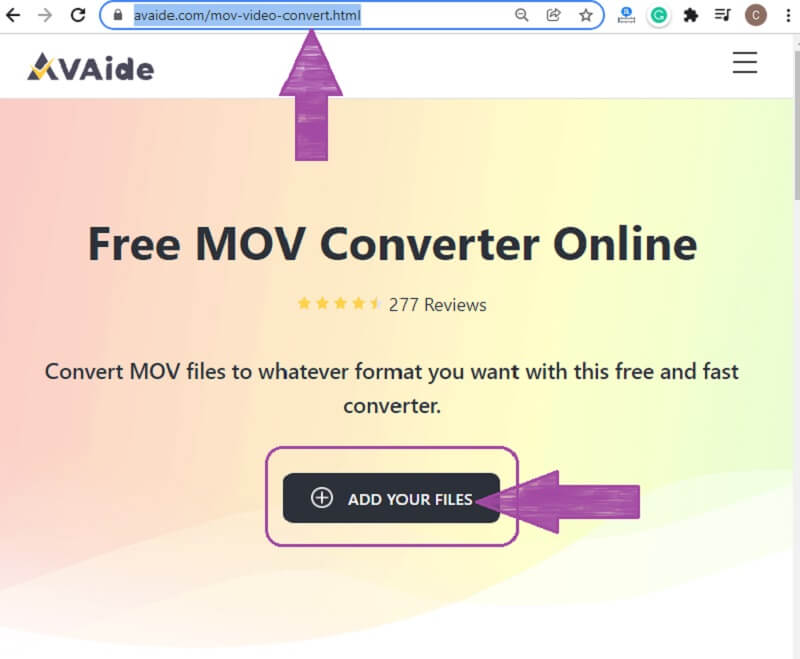
Langkah 2Pengimportan Fail MPG
Sebaik sahaja anda mendapat pelancar, tiba masanya untuk memuat naik fail anda untuk menukar MPG kepada MOV. Klik pada TAMBAH FAIL ANDA butang sekali lagi untuk mendapatkan fail anda. Pada antara muka utama, anda boleh menekan Tambah fail tab untuk menambah lebih banyak fail.
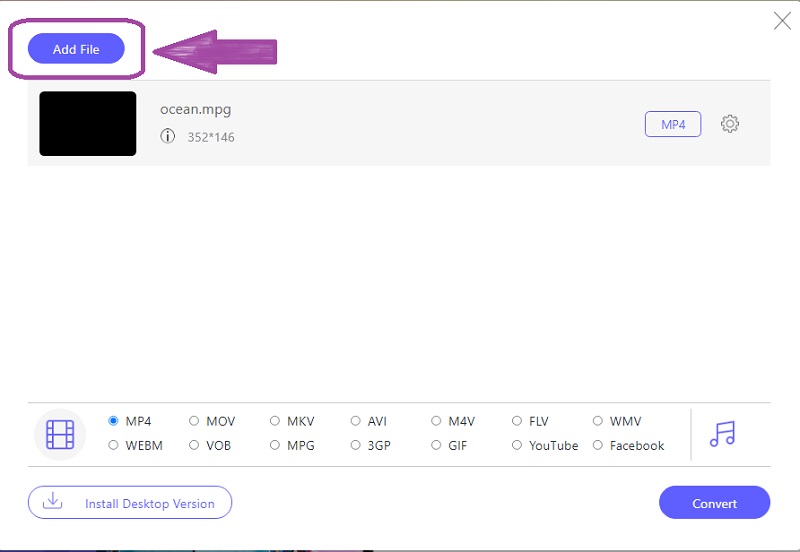
Langkah 3Pengoptimuman MOV
Optimumkan fail MPG kepada MOV. Untuk berbuat demikian, klik fail, kemudian daripada format video yang tersedia di bahagian bawah, pilih MOV.
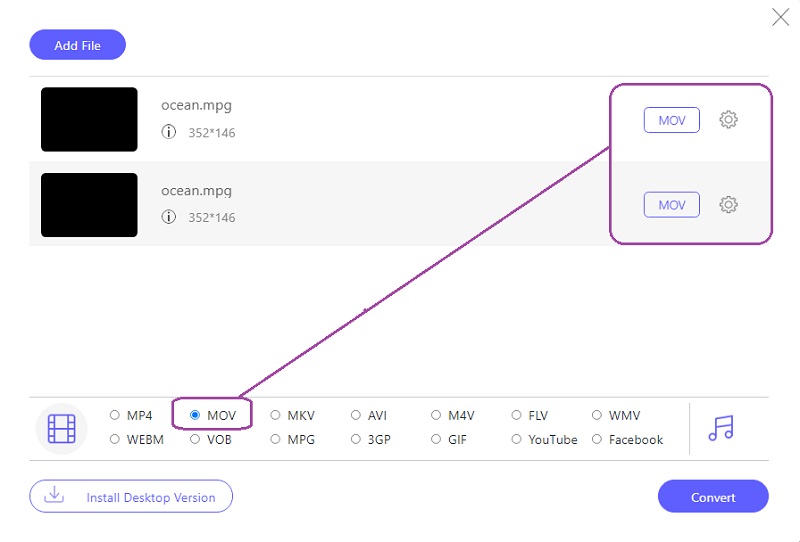
Langkah 4Destinasi dan Penukaran Fail
Akhir sekali, tekan Tukar butang untuk memilih destinasi fail dahulu. Kemudian selepas menentukan folder fail, proses penukaran akan segera bermula.
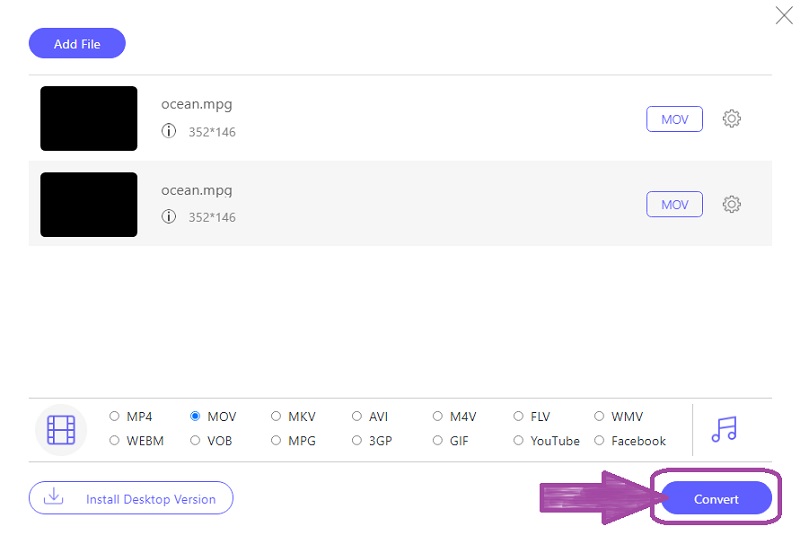
Bahagian 3. Perbezaan Antara MPG dan MOV
Beritahu kami sebab mengapa anda perlu tahu cara menukar MPG ke MOV pada Windows/Mac. Fail MPG biasanya disebut sebagai MPEG bagi Moving Pictures Experts Group. Ia ialah format fail video yang biasanya digunakan untuk mengedarkan filem, video dan klip dalam talian. Selain itu, ia adalah paradigma format terbaik untuk mempunyai video yang bagus pada DVD kerana kualitinya. Walaupun mempunyai kualiti yang baik, banyak pemain media tidak mengenalinya.
Sebaliknya, format MOV juga dikenali sebagai Format Fail QuickTime. Ia ialah fail multimedia yang boleh menyimpan berbilang trek berkualiti tinggi dalam pemampatan lossy. Di samping itu, pakar biasanya tukar MPG kepada MOV apabila bercakap mengenai penyuntingan video kerana ia adalah salah satu kelebihan format selain mempunyai keserasian luas pelbagai pemain media, termasuk yang popular.
Bahagian 4. Soalan Lazim Mengenai Penukaran MPG kepada MOV
Bolehkah saya mengoyakkan filem DVD saya dengan output MOV?
ya. AVAide Video Converter mempunyai ripper DVD yang berkuasa, yang boleh merobek ke dalam format yang berbeza, termasuk MOV.
Bolehkah saya menukar MPG kepada MP4 atau MOV menggunakan VLC?
ya. VLC ialah pemain media yang boleh menukar fail video, termasuk MPG.
Bolehkah saya menukar MPG kepada MOV pada Windows 10?
Sesungguhnya. Penukar Video AVAide menukarkan fail video dan audio dengan sempurna pada Windows 7, 8, 10, 11 dan Vista.
Di sana anda mempunyainya, kawan-kawan, penukar video MPG ke MOV terbaik tahun ini. Gunakannya setiap kali anda mempunyai tugasan seperti ini untuk membantu anda dalam cara yang paling menarik. Juga, muat turun Penukar Video AVAide untuk mempunyai perisian yang praktikal dan cekap.
Kotak alat video lengkap anda yang menyokong 350+ format untuk penukaran dalam kualiti tanpa kerugian.



 Muat Turun Selamat
Muat Turun Selamat


